纸质文字转换电子版
- 格式:doc
- 大小:818.50 KB
- 文档页数:5
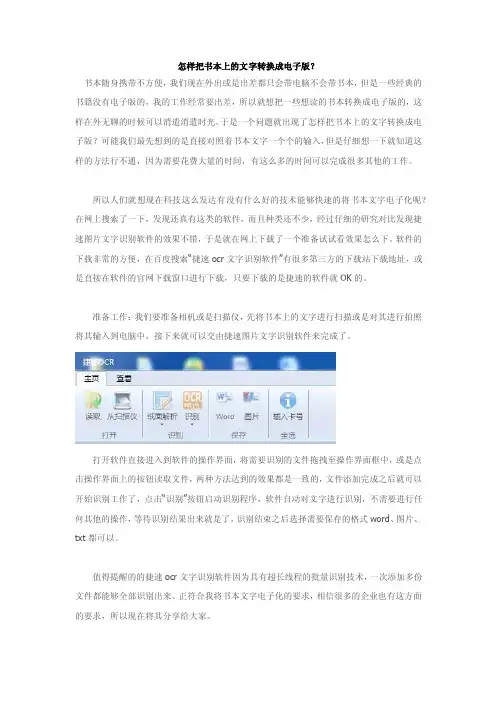
怎样把书本上的文字转换成电子版?
书本随身携带不方便,我们现在外出或是出差都只会带电脑不会带书本,但是一些经典的书籍没有电子版的,我的工作经常要出差,所以就想把一些想读的书本转换成电子版的,这样在外无聊的时候可以消遣消遣时光。
于是一个问题就出现了怎样把书本上的文字转换成电子版?可能我们最先想到的是直接对照着书本文字一个个的输入,但是仔细想一下就知道这样的方法行不通,因为需要花费大量的时间,有这么多的时间可以完成很多其他的工作。
所以人们就想现在科技这么发达有没有什么好的技术能够快速的将书本文字电子化呢?在网上搜索了一下,发现还真有这类的软件,而且种类还不少,经过仔细的研究对比发现捷速图片文字识别软件的效果不错,于是就在网上下载了一个准备试试看效果怎么下。
软件的下载非常的方便,在百度搜索“捷速ocr文字识别软件”有很多第三方的下载站下载地址,或是直接在软件的官网下载窗口进行下载,只要下载的是捷速的软件就OK的。
准备工作:我们要准备相机或是扫描仪,先将书本上的文字进行扫描或是对其进行拍照将其输入到电脑中,接下来就可以交由捷速图片文字识别软件来完成了。
打开软件直接进入到软件的操作界面,将需要识别的文件拖拽至操作界面框中,或是点击操作界面上的按钮读取文件,两种方法达到的效果都是一致的,文件添加完成之后就可以开始识别工作了,点击“识别”按钮启动识别程序,软件自动对文字进行识别,不需要进行任何其他的操作,等待识别结果出来就是了,识别结束之后选择需要保存的格式word、图片、txt都可以。
值得提醒的的捷速ocr文字识别软件因为具有超长线程的批量识别技术,一次添加多份文件都能够全部识别出来。
正符合我将书本文字电子化的要求,相信很多的企业也有这方面的要求,所以现在将其分享给大家。
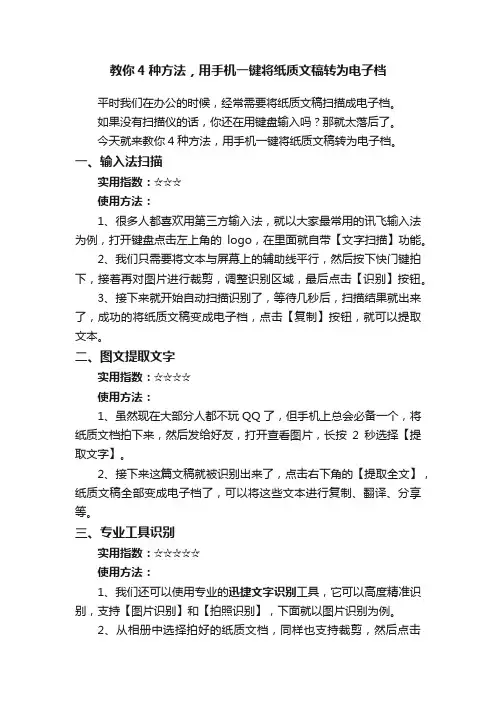
教你4种方法,用手机一键将纸质文稿转为电子档平时我们在办公的时候,经常需要将纸质文稿扫描成电子档。
如果没有扫描仪的话,你还在用键盘输入吗?那就太落后了。
今天就来教你4种方法,用手机一键将纸质文稿转为电子档。
一、输入法扫描实用指数:☆☆☆使用方法:1、很多人都喜欢用第三方输入法,就以大家最常用的讯飞输入法为例,打开键盘点击左上角的logo,在里面就自带【文字扫描】功能。
2、我们只需要将文本与屏幕上的辅助线平行,然后按下快门键拍下,接着再对图片进行裁剪,调整识别区域,最后点击【识别】按钮。
3、接下来就开始自动扫描识别了,等待几秒后,扫描结果就出来了,成功的将纸质文稿变成电子档,点击【复制】按钮,就可以提取文本。
二、图文提取文字实用指数:☆☆☆☆使用方法:1、虽然现在大部分人都不玩QQ了,但手机上总会必备一个,将纸质文档拍下来,然后发给好友,打开查看图片,长按2秒选择【提取文字】。
2、接下来这篇文稿就被识别出来了,点击右下角的【提取全文】,纸质文稿全部变成电子档了,可以将这些文本进行复制、翻译、分享等。
三、专业工具识别实用指数:☆☆☆☆☆使用方法:1、我们还可以使用专业的迅捷文字识别工具,它可以高度精准识别,支持【图片识别】和【拍照识别】,下面就以图片识别为例。
2、从相册中选择拍好的纸质文档,同样也支持裁剪,然后点击【下一步】,只需要1秒就能快速识别,点击【保存】便于以后使用。
3、这个工具识别出来的文件,都保存在【文档】界面,而且对于识别的结果,还能进行校对;选择【导出PDF】可以直接打印电子文档。
四、浏览器识文字实用指数:☆☆☆使用方法:1、很多人觉得手机自带的浏览器不好用,都会选择第三方浏览器,就比如百度,在搜索框后面有一个相机图标,点击后将自动打开相机功能。
2、选择【识文字】功能,将镜头对准纸质文稿,点击拍照按钮就能快速识别,识别结果出来后,可以对照图片,查看有没有错误的地方,可以编辑修改。
原来用手机就可以将纸质文稿快速转为电子档,大家都学会了吗?。
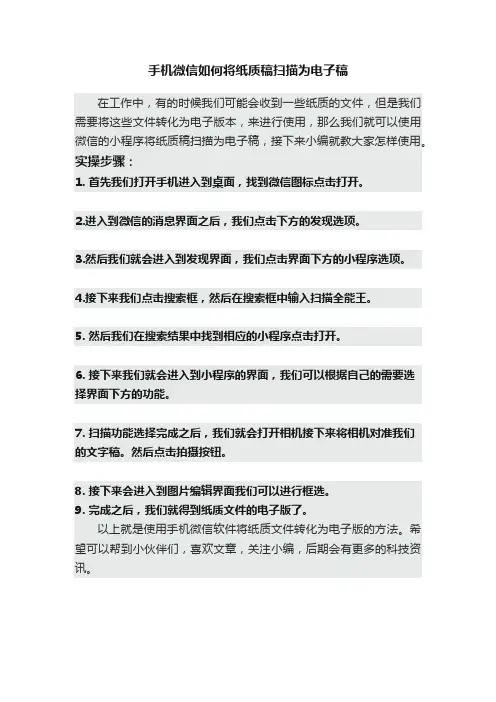
手机微信如何将纸质稿扫描为电子稿
在工作中,有的时候我们可能会收到一些纸质的文件,但是我们需要将这些文件转化为电子版本,来进行使用,那么我们就可以使用微信的小程序将纸质稿扫描为电子稿,接下来小编就教大家怎样使用。
实操步骤:
1. 首先我们打开手机进入到桌面,找到微信图标点击打开。
2.进入到微信的消息界面之后,我们点击下方的发现选项。
3.然后我们就会进入到发现界面,我们点击界面下方的小程序选项。
4.接下来我们点击搜索框,然后在搜索框中输入扫描全能王。
5. 然后我们在搜索结果中找到相应的小程序点击打开。
6. 接下来我们就会进入到小程序的界面,我们可以根据自己的需要选
择界面下方的功能。
7. 扫描功能选择完成之后,我们就会打开相机接下来将相机对准我们
的文字稿。
然后点击拍摄按钮。
8. 接下来会进入到图片编辑界面我们可以进行框选。
9. 完成之后,我们就得到纸质文件的电子版了。
以上就是使用手机微信软件将纸质文件转化为电子版的方法。
希望可以帮到小伙伴们,喜欢文章,关注小编,后期会有更多的科技资讯。
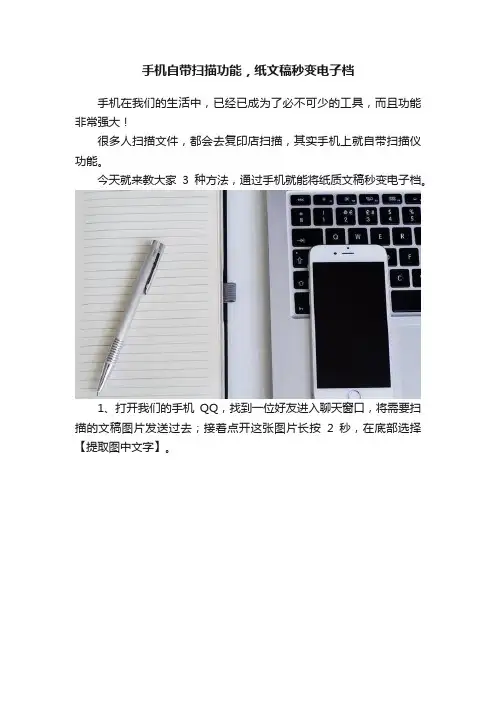
手机自带扫描功能,纸文稿秒变电子档
手机在我们的生活中,已经已成为了必不可少的工具,而且功能非常强大!
很多人扫描文件,都会去复印店扫描,其实手机上就自带扫描仪功能。
今天就来教大家3种方法,通过手机就能将纸质文稿秒变电子档。
1、打开我们的手机QQ,找到一位好友进入聊天窗口,将需要扫描的文稿图片发送过去;接着点开这张图片长按2秒,在底部选择【提取图中文字】。
2、稍等10秒左右,图片中的文字就被提取出来了,我们可以用手指拖动文本进行复制,也可以将扫描结果分享出去,而且这里也支持翻译功能。
1、打开我们的微信,点击底部的【发现】,在最下方有一个【小程序】功能,进入小程序后,通过上方的搜索框,查找【迅捷文字识别】,找到后直接点击进入。
2、进入小程序首页,我们点击【照片/拍照】-【选择图片】,将会打开手机相册,选择一张图片文稿,点击右下角的【完成】,即可自动进入识别。
3、只需3秒即可识别成功!同时也支持英汉互译,想要提取文本直接点击【复制】,也可以将识别结果转发出去,或者导出为Word 文档。
1、打开我们的手机键盘,一般我们使用的输入法都带有【文字扫描】功能,点击这个功能将会打开相机;对准纸质文稿后按下快门键,就立刻生成图片了。
2、最后点击识别按钮,就可以将纸质文稿变成电子档了,在下方我们可以复制文本,也可以朗读给你听,点击翻译功能,原稿与翻译结果还能形成对照。
手机上自带的扫描仪功能,可以为职场办公人士提供许多方便,你学会了吗?。
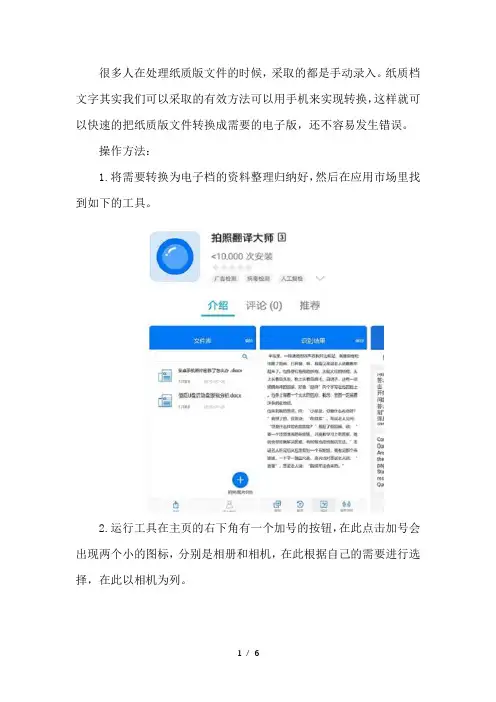
很多人在处理纸质版文件的时候,采取的都是手动录入。
纸质档文字其实我们可以采取的有效方法可以用手机来实现转换,这样就可以快速的把纸质版文件转换成需要的电子版,还不容易发生错误。
操作方法:
1.将需要转换为电子档的资料整理归纳好,然后在应用市场里找到如下的工具。
2.运行工具在主页的右下角有一个加号的按钮,在此点击加号会出现两个小的图标,分别是相册和相机,在此根据自己的需要进行选择,在此以相机为列。
3.点击相机后拍下需要转换识别的文字,在此竖屏拍摄的识别率会更高一些。
4.拍完照片后点击完成后会出现一个选择图片页面,在此查看一下图片拍摄的是否清晰,然后点击立即识别。
5.等待一下识别的过程,等待识别结束后会出现一个查看结果的页面,在此就可以点击复制将转换后的文字复制到其他地方,直接转换为电子档。
6.比较细心的朋友如果担心转换后的文字有遗漏的可以点击校对。
手机将纸质文档转换为电子档的方法到此就结束了,感谢大家支持。
[文档可能无法思考全面,请浏览后下载,另外祝您生活愉快,工作顺利,万事如意!]。
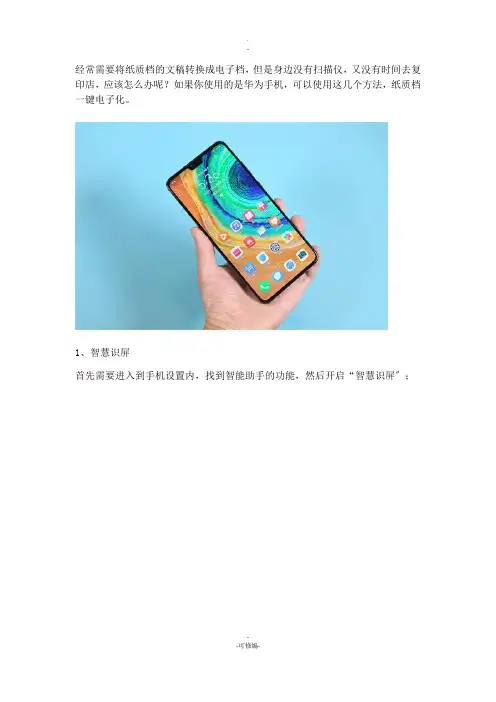
经常需要将纸质档的文稿转换成电子档,但是身边没有扫描仪,又没有时间去复印店,应该怎么办呢?如果你使用的是华为手机,可以使用这几个方法,纸质档一键电子化。
1、智慧识屏
首先需要进入到手机设置内,找到智能助手的功能,然后开启“智慧识屏〞;
接下来,找到纸质文稿,并拍摄下来;
拍摄完毕之后,进入到相册的页面,找到刚刚拍摄好的照片,双指按压差不多2秒的时间,就能将文字提取出来了。
当然,这种方法将文字提取出来比拟分散,不适合长篇文稿转换成文字。
这个时候,可以使用专业的方法“迅捷文字识别〞的拍图识字。
2、拍图识字
首先翻开工具,在主页面显示的是各种图片转文字的功能,这里我们选择“拍图识字〞;
进入页面之后,可以看到手写体、表格、连续拍摄等选项,这里还是选择拍图识字中的“印刷体〞进展拍照;
拍照完毕之后,可以调整页面蓝色的边框框定文字识别的区域,然后点击“下一步〞,就能将文字提取出来了;
接下来,如果有翻译的需求,可以点击“通用场景/语言〞,选择好语言之后,进展翻译;
最后,转换好的文字内容都会自动保存,进入首页可以查看。
以上就是华为手机图片转文字的方法介绍,操作都很简单,有需要的可以试试哦。
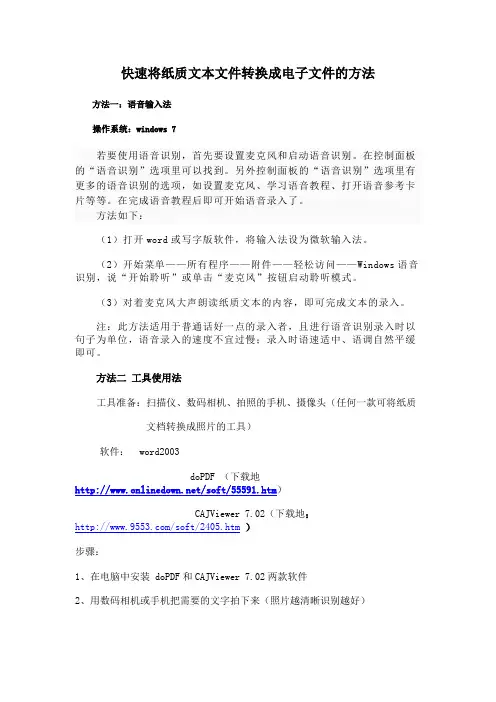
快速将纸质文本文件转换成电子文件的方法方法一:语音输入法操作系统:windows 7若要使用语音识别,首先要设置麦克风和启动语音识别。
在控制面板的“语音识别”选项里可以找到。
另外控制面板的“语音识别”选项里有更多的语音识别的选项,如设置麦克风、学习语音教程、打开语音参考卡片等等。
在完成语音教程后即可开始语音录入了。
方法如下:(1)打开word或写字版软件,将输入法设为微软输入法。
(2)开始菜单——所有程序——附件——轻松访问——Windows语音识别,说“开始聆听”或单击“麦克风”按钮启动聆听模式。
(3)对着麦克风大声朗读纸质文本的内容,即可完成文本的录入。
注:此方法适用于普通话好一点的录入者,且进行语音识别录入时以句子为单位,语音录入的速度不宜过慢;录入时语速适中、语调自然平缓即可。
方法二工具使用法工具准备:扫描仪、数码相机、拍照的手机、摄像头(任何一款可将纸质文档转换成照片的工具)软件: word2003doPDF (下载地/soft/55591.htm)CAJViewer 7.02(下载地:/soft/2405.htm)步骤:1、在电脑中安装 doPDF和CAJViewer 7.02两款软件2、用数码相机或手机把需要的文字拍下来(照片越清晰识别越好)3、在word中插入你用数码设备拍照文字图片(打开word——插入菜单——图片——来自文件——选择照片——插入)4、在word中选择文件菜单——打印——在打印机选项中选择doPDF——确定——点击“浏览”选项——选择文件保存的位置和填写文件名称——保存——确定5、按照上面的步骤,电脑会自动打开CAJViewer 7.02软件,若没有自动打开该软件,可以自己打开CAJViewer 7.02软件,然后在CAJViewer 7.02中打开刚刚转换的PDF文件。
6、选择CAJViewer 7.02中的,然后在需要的文字部分拖动鼠标画出虚线。
出现如下提示点击“是”下载安装文字识别模块,文件较大,需等待一小会儿。
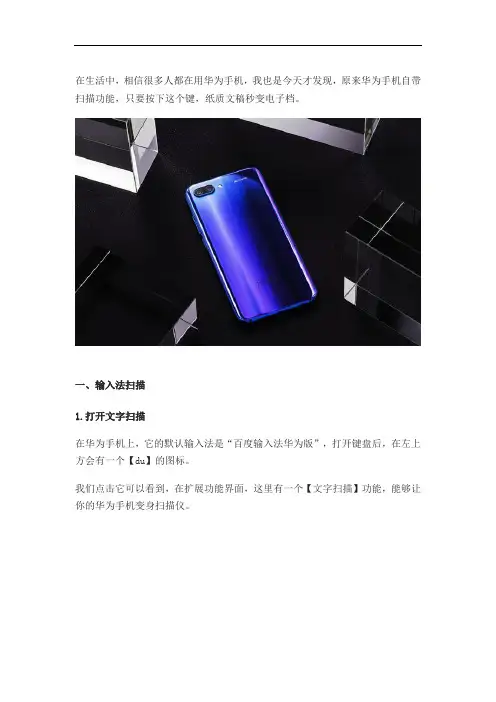
在生活中,相信很多人都在用华为手机,我也是今天才发现,原来华为手机自带扫描功能,只要按下这个键,纸质文稿秒变电子档。
一、输入法扫描1.打开文字扫描在华为手机上,它的默认输入法是“百度输入法华为版”,打开键盘后,在左上方会有一个【du】的图标。
我们点击它可以看到,在扩展功能界面,这里有一个【文字扫描】功能,能够让你的华为手机变身扫描仪。
2.拍照识别提取下面点击这个功能,对准纸质文稿进行拍照,接着调整边框,设定好识别的区域,然后按下中间的【扫描】按钮。
稍等几秒后,我们就可以看到扫描结果了,文本格式非常整齐,这份纸质文稿就变成电子档啦,选择【复制】即可提取。
二、图片快速识别1.打开智慧识屏在华为手机上,有一个独特的智慧识屏功能,它能够智能分析图片和文字,我们要将这个功能给打开。
进入手机的设置中找到【智能助手】,在这里点击【智慧识屏】功能,然后将后面的开关按钮给打开。
2.双指按压图片接下来进入华为手机相册中,打开一张拍好的图片文稿,使用你的两根手指按压屏幕2秒,将进入智慧识屏。
我们在下方选择【文字识别】,然后通过拖动图片上的选区,调整识别区域,当识别完成后,就可以复制文本啦。
三、专业工具识别1.文字识别工具这时候就有人在想了,如果我用的不是华为手机,那么该如何提取图片中的文字呢?方法是肯定有的!大家可以使用专业的工具来识别,我一直使用的是迅捷文字识别工具,感觉还挺好用的,下面给大家演示一下。
2.多种识别方式我们先进入这个工具中,可以看到这里主要有图片识别、拍照识别和手写识别。
【图片识别】:通过手机截图的方式,直接上传图片文稿进行识别;【拍照识别】:可以临时拍下纸质文稿,快速进入识别功能;【手写识别】:顾名思义,通过手写的文稿,将它变成电子档。
使用方法:(以拍照识别作为演示)点击【拍照识别】功能,将会自动打开手机相机,我们镜头对准文稿内容,然后按下快门键;接着调整文稿的识别区域,然后点击【下一步】。
只需1秒就能看到识别结果啦,在下方可以复制、翻译文稿,也支持图文校对,或者将它分享出去,最后点击右上角【保存】,便于下次使用。
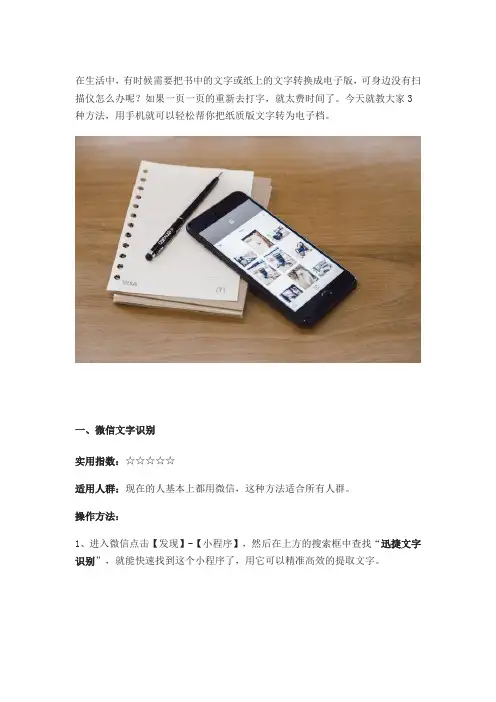
在生活中,有时候需要把书中的文字或纸上的文字转换成电子版,可身边没有扫描仪怎么办呢?如果一页一页的重新去打字,就太费时间了。
今天就教大家3种方法,用手机就可以轻松帮你把纸质版文字转为电子档。
一、微信文字识别实用指数:☆☆☆☆☆适用人群:现在的人基本上都用微信,这种方法适合所有人群。
操作方法:1、进入微信点击【发现】-【小程序】,然后在上方的搜索框中查找“迅捷文字识别”,就能快速找到这个小程序了,用它可以精准高效的提取文字。
2、下面进入小程序的首页,直接点击【立即识别】按钮,将会打开相机,将纸质文档拍下来,然后拖动四角调整识别区域,最后点击【立即识别】按钮。
3、稍等几秒后,识别结果就出来了,点击【复制文字】按钮,即可提取纸上文字,支持文本翻译、导出为Word,也可以将它发送给好友。
二、QQ图文提取实用指数:☆☆☆☆适用人群:毕竟很多人已经不玩QQ了,使用人群基本上是学生。
操作方法:1、进入QQ打开一位好友聊天窗口,点击底部的拍照功能,将纸质版文字拍成图片,同样这里也可以进行裁剪,然后点击【发送】给好友。
2、下面我们打开这张图片,点击右上角的三个点,选择【提取图中文字】,等待几秒后,图片中的文字就被提取出来了,而且还支持翻译。
3、想要使用这段文字,点击右上角的发送按钮,将识别出来的文本发送给好友,回到好友聊天窗口,就看可以看到这段文字了,长按复制即可。
三、浏览器提取文字实用指数:☆☆☆适用人群:手机本身就自带浏览器,很少有人再去装其他浏览器。
操作方法:1、手机里安装的第三方浏览器也有文字识别功能,就以百度浏览器为例,进入后点击搜索框后面的相机图标,在全部功能中点击【提取文字】按钮。
2、打开相机后,将镜头对着纸质文字,按下快门键进行拍照,随后就自动识别出来了,点击【复制】即可提取文字,还支持文字翻译和图文校对。
以后大家使用手机,就能轻松把纸质版文字转为电子版,真是太方便了。
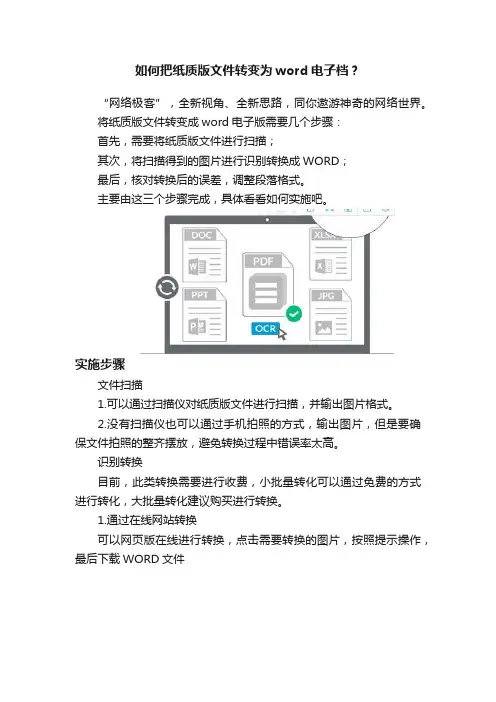
如何把纸质版文件转变为word电子档?
“网络极客”,全新视角、全新思路,同你遨游神奇的网络世界。
将纸质版文件转变成word电子版需要几个步骤:
首先,需要将纸质版文件进行扫描;
其次,将扫描得到的图片进行识别转换成WORD;
最后,核对转换后的误差,调整段落格式。
主要由这三个步骤完成,具体看看如何实施吧。
实施步骤
文件扫描
1.可以通过扫描仪对纸质版文件进行扫描,并输出图片格式。
2.没有扫描仪也可以通过手机拍照的方式,输出图片,但是要确保文件拍照的整齐摆放,避免转换过程中错误率太高。
识别转换
目前,此类转换需要进行收费,小批量转化可以通过免费的方式进行转化,大批量转化建议购买进行转换。
1.通过在线网站转换
可以网页版在线进行转换,点击需要转换的图片,按照提示操作,最后下载WORD文件
2.通过电脑端件转换
电脑端搜索OCR文字识别软件,下载并安装后对图片进行转化
3.通过手机端软件转换
手机端使用的是CS扫描王,可以将拍照和识别集中到一起,方便快捷,按住下方OCR识别即可,最后将识别的文件转发至电脑
核对误差
通过软件自动生成的文档,难免会存在误差,需要进行核对,并
调整段落格式
欢迎大家留言讨论,喜欢的话点点关注哦。
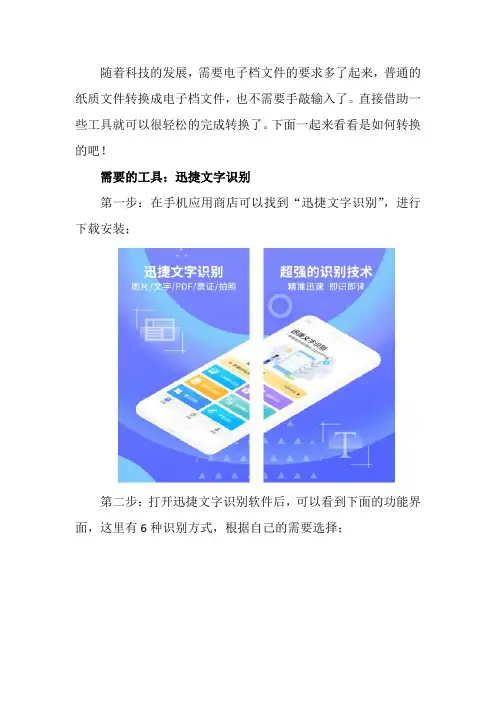
随着科技的发展,需要电子档文件的要求多了起来,普通的纸质文件转换成电子档文件,也不需要手敲输入了。
直接借助一些工具就可以很轻松的完成转换了。
下面一起来看看是如何转换的吧!
需要的工具:迅捷文字识别
第一步:在手机应用商店可以找到“迅捷文字识别”,进行下载安装;
第二步:打开迅捷文字识别软件后,可以看到下面的功能界面,这里有6种识别方式,根据自己的需要选择;
第三步:这里我们选择“拍照识别”,将需要识别的信息进行拍照,然后软件会自动进行识别;
第四步:识别完成后,我们可以进行选择区域,进行批量识别,还可以将文字进行翻译,这个都可以根据需要进行;
第五步:最后,识别好的文字可以保存到手机相册,也可以以其他方式分享给好友。
方法步骤介绍完了,是不是很简单,有需要的小伙伴可以试试!。
手写的稿子怎么变成电子版手写稿件是传统的写作方式,但在现代科技的发展下,越来越多的人选择使用电子设备来进行写作和编辑。
那么,手写的稿子如何转换成电子版呢?下面我将介绍几种常见且简便的方法。
一、扫描转换1. 准备一台扫描仪或者多功能一体机,并确保设备已正确安装并连接到电脑。
2. 将手写稿子放置在扫描区域内,调整扫描文档的参数,如分辨率、格式等。
3. 点击扫描按钮,等待扫描完成。
4. 将扫描得到的电子文件保存到电脑中适当的文件夹中。
二、拍照转换1. 使用手机或相机对手写稿子进行拍照。
2. 将拍摄的照片传输到电脑中,可以通过数据线连接或使用云存储等方式。
3. 打开照片编辑软件,如Photoshop等,对拍摄的照片进行裁剪、调整亮度和对比度等操作,确保文字清晰可读。
4. 保存编辑后的照片为电子文件,格式可以选择JPEG或PDF等常见格式。
三、手写板转换1. 购买一款支持手写输入的手写板设备,并确保与电脑连接、安装驱动程序。
2. 将手写稿子放置在手写板上,使用配套的手写笔进行输入。
3. 电脑会将手写输入转化为电子文件,可以通过相应的软件保存和编辑。
四、OCR识别转换1. 扫描或拍摄手写稿子得到电子文件。
2. 使用OCR(光学字符识别)软件对手写稿子进行扫描和识别。
3. 校验识别结果,对于有误的地方进行手动修改或更正。
4. 保存识别后的文件。
总结起来,将手写的稿子变为电子版有多种简便的方法可供选择,如扫描仪转换、拍照转换、手写板转换以及OCR识别转换等。
根据自己的实际情况和需求选择合适的方法,并注意保存电子文件的格式和位置,以便日后的查找和编辑。
随着科技的进步,电子化的写作和编辑方式将会变得越来越普遍和方便。
教你2种如何将纸质稿变成电子稿的方法、Excel高级使用技巧听一个朋友报怨,说老板真不把新来工作的当人看,什么活都让做,动辄拿十几页的文件让给打成电子稿。
我想这是不少人遇到的问题,下面告诉大家一个简单的方法,可以将纸质文件稿变成电子稿。
方法一:首先你得先把这些打印稿或文件通过扫描仪扫到电脑上去,一般单位都有扫描仪,如果没有也没关系,用数码相机拍也行,拍成图片放到WORD里面去。
不过在些之前,你还得装一下WORD自带的组件,03和07的都行。
点开始-程序-控制面板-添加/删除程序,找到Office-修改找到MicrosoftOffice Document Imaging 这个组件,Microsoft Office DocumentImaging Writer 点在本机上运行,安装就可以了。
首先将扫描仪安装好,接下来从开始菜单启动“Microsoft Office/ Microsoft Office 工具/MicrosoftOffice Document Scanning”即可开始扫描。
提示:Office 2003默认安装中并没有这个组件,如果你第一次使用这个功能可能会要求你插入Office2003的光盘进行安装。
由于是文字扫描通常我们选择“黑白模式”,点击扫描,开始调用扫描仪自带的驱动进行扫描。
这里也要设置为“黑白模式”,建议分辨率为300dpi。
扫描完毕后回将图片自动调入Office 2003种另外一个组件“MicrosoftOffice Document Imaging”中。
点击工具栏中的“使用OCR识别文字”按键,就开始对刚才扫描的文件进行识别了。
按下“将文本发送到Word”按键即可将识别出来的文字转换到 Word中去了。
如果你要获取部分文字,只需要用鼠标框选所需文字,然后点击鼠标右键选择“将文本发送到Word”就将选中区域的文字发送到Word中了。
此软件还有一小技巧:通过改变选项里的OCR语言,可以更准确的提取文字。
纸质文档转电子档的3种高效方法,你用过几种?
工做中很多时候我们需要把一些纸质资料文档存为电子档以便于保存,那么问题来了,当需要把纸质文档变为电子档时,你采用的方法是什么?
其实,不管使用什么方法高效和快速都是我们所追求的,下面跟大家分享3种纸质文档变电子档的方法,每一种都很实用。
方法一:QQ扫描法
其实,我们的日常聊天工具QQ有很多实用功能可以帮到我们,例如快速扫描文本。
打开QQ,点击右上角的企鹅标志——扫一扫——拍照扫描文本
方法二:免费识别法【微信小程序-迅捷文字识别】
在微信小程序里搜索【迅捷文字识别】,直接打开进入主页——点击【照片/拍照】——对纸质文档拍照——等待识别
在这里,你可以对识别出来的内容进行【翻译】【复制】【转发】和【导出Word】使用更方便
方法三:快速扫描法
第三种方法,也很高效快速,百度搜索【迅捷OCR文字识别软件】,打开主页直击点击图片局部识别
把需要识别的纸质文档照片拖进识别区,框选出需要识别的区域,开始识别。
识别出来的文本同样也可以翻译,而且是多种语言哟!
三种方法,都很高效,个人建议工作中还是使用后两种,毕竟更高效,而且更专业!。
如何快速将纸质版文字材料转为电子版
在办公室工作,经常会遇到这个问题:看到一篇比较不错的材料,非常想借用一下,毕竟天下文章是一家嘛,你家抄我家,我家抄他家。
但是,有时候看到的材料是纸质的,如果想变成电子档,一个个字敲到电脑上去,既耗费时间又浪费精力。
今天,我给大家推荐一个非常好用的方法:教大家在20秒内把一篇纸质的文字材料转化为电子版本。
这个方法,要用到一款小程序:传图识字!大家可以花一分钟看下这个小程序的教程,非常实用简便!
第一步、打开你的微信,点击一下发现,然后下拉倒最下面,点击小程序。
我们都知道想要把电子文本变成纸质,只需要打印一下就可以。
那么想要把纸上文字轻松变成电子文本,该怎么做?
这还不简单,用扫描仪啊,办公室不都有吗?
那没有扫描仪该怎么办呢?或者扫描仪坏了怎么办?
手机就能当扫描仪,我教你啊!
1、QQ扫描
QQ已经是一代人的记忆了,单纯从办公角度来说,其实QQ比微信更加方便,比方说QQ能传输超过25M的视频、还能远程控制电脑办公等。
那我笔者还发现QQ 扫一扫功能,可以扫描仪使用。
操作步骤:
点开QQ右上角+号,选择“扫一扫”功能,然后将下方扫码功能,调节成“转文字”功能。
这时候纸质文档已经变成电子版,想要提取其中的文字内容,只需要点击下方剪切、复制、分享、翻译、提取功能即可。
提取文字:直接将图片中的文字进行排版,选择复制就能使用。
划重点:对文章比较重点的内容可以进行标记。
翻译:中文进行简单的翻译成英文。
2、工具扫描
有时候还可以借助一些专业工具的扫描,可以满足你在办公中不同的需求,还能增长办公技能。
打开“迅捷文字识别”工具,选择,识别方法多样。
上传图片识别:直接上传截图或者拍摄好的文字图片进行识别。
拍照识别:一键扫描纸质文档,拍一拍就能变成电子档。
对准文档,开始识别,识别时可以选中指定识别区域,这样就需要我们后面在编辑删除。
分享功能:直接将内容分享办公地点,企业微信或者钉钉。
翻译功能:支持中、英、法、泰、西班牙、俄等多种语言的翻译。
总结:
办公过程中,就算没有扫描仪,手机其实也能帮助我们搞定,所以技多不压身,学习总归是没有坏处的。
别再去打印店了,华为手机就是一个扫描仪,纸质文稿秒变电
子档
在我们的生活中,有时候需要扫描文件,我们都会去打印店,其实华为手机就是一个扫描仪,可以将纸质文稿秒变电子档。
一、长按提取文字
1、当我们需要将纸质文稿提取出来,只需要将文稿拍下来,然后双指按压屏幕,这时候点击【全屏翻译】,选择翻译成中文,1秒就能将文本提取出来了。
2、长按提取文字的功能,需要我们进入华为手机的【设置】-【智慧助手】,找到【智慧识屏】选项,点击进入后将这个功能后面的开关按钮给打开。
二、照片一键电子化
1、如果想要把纸质文稿变成电子档,同样需要先打开相机,对准文稿进行拍照,进入相册找到这张照片,点击右下角的【更多】,选择【打印或生成PDF】。
2、接着在顶端选择【保存为PDF】,设置好颜色、尺寸、方向等,然后点击蓝色的保存按钮,记住好保存的路径,给文件取个名字,点击【保存】即可。
3、最后打开华为手机的文件夹,进入【内部储存】,找到之前你保存的PDF文件路径,开启无线网和蓝牙,就可以急速分享和打印了。
三、图片识别文字
1、我们还可以使用更专业的工具,就是这个迅捷文字识别,不仅可以提取图片上的文字,也可以将图片转为PDF电子档,安卓和苹果手机都能使用!
2、进入【图片识别】功能,选取一张文稿,点击【下一步】就能自动识别了,仅需1秒即可识别成功,点击【校对】检查是否有误,可以立即修改。
3、此外也可以将这份纸质文稿打印出来,先点击右下角的【导出PDF】,稍等片刻纸质文稿就变成PDF电子档了,点击【打印】,连接打印机就可以了。
华为手机就是一个扫描仪,以后大家需要扫描文件,再也不用去打印店啦。
在工作中,我常常在想,要是能把纸上有用的文字快速输入到电脑中,不用打字录入便可以大大提高工作效率该有多好呀!随着科技的发展,这个问题在不断的解决,例如,现在市场上的扫描仪就带有OCR软件,可以把扫描的文字转换到电脑中进行编辑。
但是,对于我们平常人来说,大多数人都是即不想多花钱购买不常用的设备,又不想费力气打字录入,那我就给大家提供一个我刚刚发现的方法吧!现在数码相机很普遍,也很常用,我们就从这里
下手吧。
工具准备:
硬件:电脑一台数码相机
软件: word2003(其它的版本我没有实验)
doPDF (百度可以搜索下载,是一款免费的PDF制作软件)
AJViewer软件(在百度可以搜索下载,是一款免费的阅读器)
步骤:
1、在电脑中安装 doPDF和AJViewer
2、用数码相机把需要的文字拍下来(相机和照像水平就不多谈了。
照片效果越好,可以大大缩小转换文字的误差率)
例如:
3、在word中插入你用数码相机照的书上的文字(打开word——插入菜单——图片——来自文件——选择照片——插入)
4、在word中选择文件菜单——打印——在打印机选项中选择doPDF——确定——点击“浏览”选项——选择文件保存的位置和填写文件名称——保存——确定
5、按照上面的步骤,电脑会自动打开AJViewer软件,若没有自动打开该软件,可以自己打开AJViewer软件,然后在AJViewer中打开刚刚转换的PDF文件。
6、选择AJViewer中的,然后在需要的文字部分拖动鼠标画出虚线。
7、点击发送到word按钮,就可以转换成word文件了。
可以编辑了。
第6、7步骤图片如下:
要点提示:
1、照片一定要平整,最好对比强烈。
(最最关键的部分)
2、用doPDF生成PDF文件不只一种用法,你也可以选择其它更好、更便捷的方法,这里只提供我本此的实验软件。
3、如果熟练的使用我的方法,用不了一分钟就可以转出若干的文字,大大提高了工作效率。
4、切记:输出的文字一定要校对呀!。